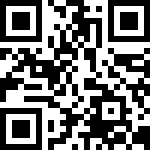minicube安装
一、安装手册:
https://minikube.sigs.k8s.io/docs/start/
二、环境
- linux Centos 7.6
三、安装
- 打开官网,选择和自己对应的系统和要下载的版本。
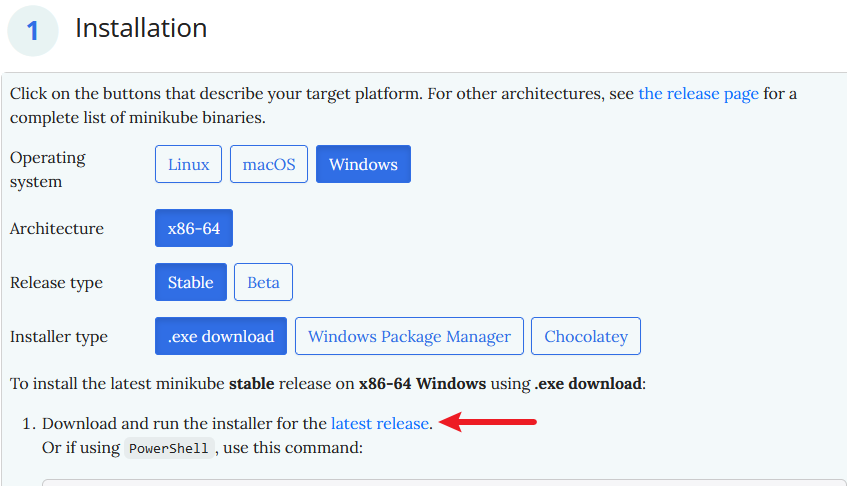
curl -LO https://storage.googleapis.com/minikube/releases/latest/minikube-linux-amd64
sudo install minikube-linux-amd64 /usr/local/bin/minikube安装程序
安装到自己需要位置,这里我安装到以下目录
d:\Program Files\Kubernetes\Minikube添加到系统变量
Add the minikube.exe binary to your PATH.
装启动程序加到系统变量
启动
注意:root用户启动会报错
# minikube start
minikube start --image-mirror-country=cn --cpus=2 --memory=2048mb --driver=docker \
--registry-mirror=https://qiyb9988.mirrors.aliyuncs.com \
--image-repository=registry.cn-hangzhou.aliyuncs.com/google_containers \
--iso-url=https://kubernetes.oss-cn-hangzhou.aliyuncs.com/minikube/iso/minikube-v17.3.iso报以下的错:
[root@haima opt]# minikube start --image-mirror-country=cn --cpus=2 --memory=2048mb --registry-mirror=https://qiyb9988.mirrors.aliyuncs.com --image-repository=registry.cn-hangzhou.aliyuncs.com/google_containers --driver=docker --iso-url=https://kubernetes.oss-cn-hangzhou.aliyuncs.com/minikube/iso/minikube-v17.3.iso
😄 minikube v1.30.1 on Centos 7.9.2009
✨ Using the docker driver based on user configuration
🛑 The "docker" driver should not be used with root privileges. If you wish to continue as root, use --force.
💡 If you are running minikube within a VM, consider using --driver=none:
📘 https://minikube.sigs.k8s.io/docs/reference/drivers/none/
❌ Exiting due to DRV_AS_ROOT: The "docker" driver should not be used with root privileges.
原因:服dorker命令不能与root用户启动
解决:
# root账号下执行 添加用户,并加到docker用户组中,使用新创建的用户启动
user add docker 添加docker用户
passwd docker 设置docker用户密码
groupadd docker 创建docker用户组
vim /etc/sudoers
添加
docker ALL=(ALL) ALL
systemctl stop docker 停止运行中的docker
su docker 切换用户
# 在docker用户下执行
systemctl start docker 启动运行中的docker
systemctl status docker 查看运行状态
sudo usermod -aG docker $USER && newgrp docker
# 执行启动命令
minikube start --image-mirror-country=cn --cpus=2 --memory=2048mb --driver=docker \
--registry-mirror=https://qiyb9988.mirrors.aliyuncs.com \
--image-repository=registry.cn-hangzhou.aliyuncs.com/google_containersroot用户执行
cat > /etc/yum.repos.d/kubernetes.repo << EOF
[kubernetes]
name=Kubernetes
baseurl=https://mirrors.aliyun.com/kubernetes/yum/repos/kubernetes-el7-x86_64
enabled=1
gpgcheck=0
repo_gpgcheck=0
gpgkey=https://mirrors.aliyun.com/kubernetes/yum/doc/yum-key.gpg https://mirrors.aliyun.com/kubernetes/yum/doc/rpm-package-key.gpg
EOF
yum install -y kubectl-1.22.4-0yum install kubelet-1.18.0 kubeadm-1.18.0 kubectl-1.18.0 -y
cat <<EOF >/etc/sysconfig/kubelet
KUBELET_EXTRA_ARGS="--cgroup-driver=systemd"
KUBE_PROXY_MOOE="ipvs"
EOF
systemctl start kubelet
systemctl enable kubelet
docker 用户执行
[docker@haima root]$ kubectl get po -A
NAMESPACE NAME READY STATUS RESTARTS AGE
kube-system coredns-567c556887-qfdtx 1/1 Running 0 20m
kube-system etcd-minikube 1/1 Running 0 20m
kube-system kube-apiserver-minikube 1/1 Running 0 20m
kube-system kube-controller-manager-minikube 1/1 Running 0 20m
kube-system kube-proxy-khl9t 1/1 Running 0 20m
kube-system kube-scheduler-minikube 1/1 Running 0 20m
kube-system storage-provisioner 1/1 Running 2 (20m ago) 20m
You have new mail in /var/spool/mail/root
至此已经安装成功
常用命令
minikube -h
minikube status
minikube stop
minibube delete
minikube delete --all
minikube profile list # 查看集群状态
---
minikube node add # 添加节点 minikube node -h 查看帮助
minikube node list # 查看节点列表
minikube node delete minikube-m02
minikube node start minikube-m02
minikube node stop minikube-m02(节点名称)
k get no -o wide #使用这个可以看到节点状态
---
minikube addons -h
minikube addons list 查看插件列表
# 以后启动就不需要那么长的命令了
minikube start --image-mirror-country=cn \
--image-repository=registry.cn-hangzhou.aliyuncs.com/google_containers
内存大小可以使用g 或者 m为单位
--memory='15g' / --memory='2048m'
minikube start --image-mirror-country=cn \
--image-repository=registry.cn-hangzhou.aliyuncs.com/google_containers \
--cpus='2' --memory='15g' --nodes2 -p multinode-demo
# 如果要运行其他kubernetes版本(1.26.3 或者 1.2.5.8),使用以下命令
minikube start --image-mirror-country='cn' --kubernetes-version=v1.23.0 --image-repository=registry.cn-hangzhou.aliyuncs.com/google_containers安装Dashboard
minikube dashboard --url --port=63373
不设置–port端口是随机的,每次启动可能会变化。
可以看到,启动了2个dashboard容器。
- dashboard-metrics-scraper-5c6664855-khjmv
- kubernetes-dashboard-55c4cbbc7c-8xhhm
[docker@haima root]$ kubectl get pod -A
NAMESPACE NAME READY STATUS RESTARTS AGE
default mynginx 1/1 Running 1 (30m ago) 2d
kube-system coredns-567c556887-qfdtx 1/1 Running 1 (30m ago) 5d23h
kube-system etcd-minikube 1/1 Running 1 (30m ago) 5d23h
kube-system kube-apiserver-minikube 1/1 Running 3 (18m ago) 5d23h
kube-system kube-controller-manager-minikube 1/1 Running 3 (19m ago) 5d23h
kube-system kube-proxy-khl9t 1/1 Running 1 5d23h
kube-system kube-scheduler-minikube 1/1 Running 1 (30m ago) 5d23h
kube-system storage-provisioner 1/1 Running 6 (17m ago) 5d23h
kubernetes-dashboard dashboard-metrics-scraper-5c6664855-khjmv 1/1 Running 0 5m18s
kubernetes-dashboard kubernetes-dashboard-55c4cbbc7c-8xhhm 1/1 Running 0 5m18s
在浏览器访问(命令行退出后无法访问):
http://127.0.0.1:63373/api/v1/namespaces/kubernetes-dashboard/services/http:kubernetes-dashboard:/proxy/
使用
docker pull quay.io/coreos/flannel:v0.10.0-amd64
docker save -o kube-controllers.tar calico/kube-controllers:v3.21.5
docker save -o cni.tar calico/cni:v3.21.5
docker save -o pod2daemon-flexvol.tar calico/pod2daemon-flexvol:v3.21.5
docker save -o node.tar calico/node:v3.21.5
docker load < kube-controllers.tar
docker load < cni.tar
docker load < pod2daemon-flexvol.tar
docker load < node.tar参考视频:
k8s测试环境搭建-minikube创建k8s集群
https://www.bilibili.com/video/BV1UM411N755/?spm_id_from=333.337.top_right_bar_window_history.content.click&vd_source=a68414cd60fe26e829ce1cdd4d75a9e6
2023云原生_k8s集群及常用组件安装 :https://zhuanlan.zhihu.com/p/619107675?
https://www.bilibili.com/video/BV1JP4y1P7MD/?spm_id_from=333.337.search-card.all.click&vd_source=a68414cd60fe26e829ce1cdd4d75a9e6
https://www.bilibili.com/video/BV1JP4y1P7MD/?spm_id_from=333.337.search-card.all.click&vd_source=a68414cd60fe26e829ce1cdd4d75a9e6
笔记:
https://www.bilibili.com/h5/note-app/view?cvid=14095637&pagefrom=comment